原标题:"无线路由器设置大全!包含多个品牌路由器设置方法"的相关路由设置资料分享。 - 来源:【WiFi之家网】 - 编辑:阿呆。

想要把路由器调试好必须将其与电脑连接上:路由器端---WAN口接到光猫或普通ADSL猫网络口上,电脑网卡口也必须与路由器LAN口相连接,一般路由器有2个或者4个LAN分线口的,随便接一个就行。
路由设置篇:(以下路由器介绍排名不分先后)
1、TP-LINK (普联)
众所周知普联路由器进入调试窗口地址是:http://192.168.1.1登录帐号密码都是:admin这是老版本。新版本的TP-LINK进入调试窗口也会是http://192.168.1.1但有时会随猫的登录地址而发生改变。也可能会跳转为:(http://192.168.0.1)登录密码就要自己先创建,再能进入主介面。老版本则不用,只需输入admin就可进入。
创建好管理员密码后,进入设置主介面:左则为主菜单:“上网设置”----右则为基本设置的参数选项。如下图示:

上网方式选:“宽带拨号上网(PPPOE)”有些叫:“PPPOE连接”或“ADSL拨号”。
输入运营商提供的“宽带账号和宽带密码”----下一步“连接”如下图示:直至分配到IP地址,DNS,等就代表设置成功了。但不要忘记修改WIFI名称和WIFI密码哦!
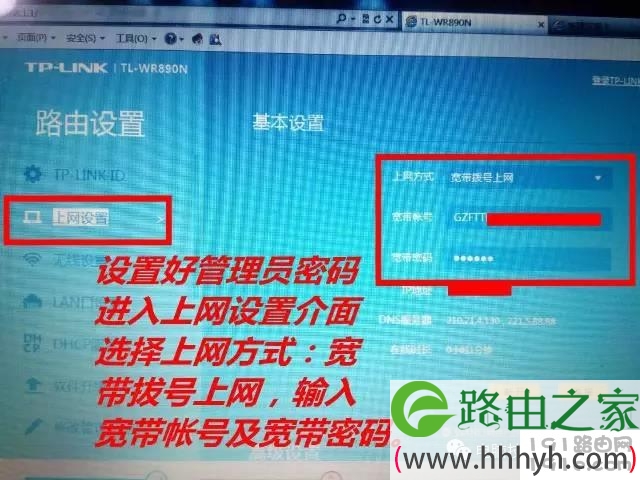
2、HUAWEI(华为)
作为做通信设备产品的大哥,,,,不说了,调试窗口地址:http://192.168.3.1自创建管理员密码登录后---选“我要上网”------“开启自动识别上网方式”-------输入“宽带账号及宽带密码”-----确认----如下图示,比较简单
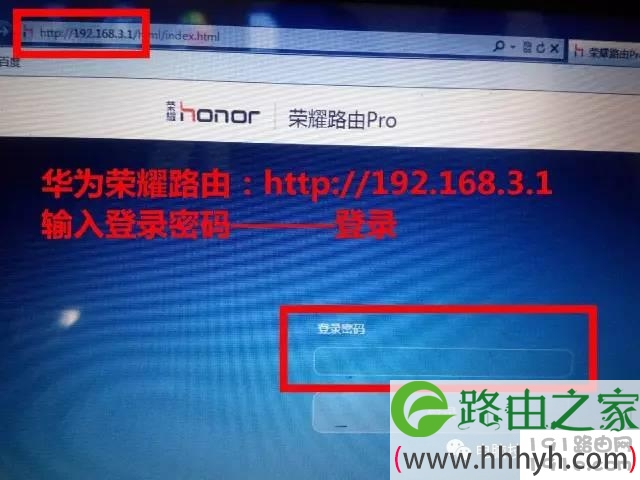
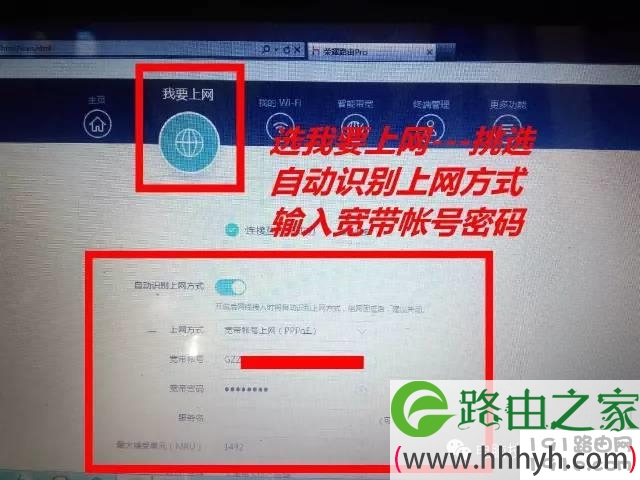
3、ASUS(华硕)
很少人会知道华硕有做路由器产品?只会知道华硕电脑,华硕主板。华硕的路由器价位比较。。。。。。。。。。。一线大厂麻。。。。。。。如果你经济比较好,那就选吧。。。。。
调试窗口地址:http://192.168.50.1登录后,创建“管理员登录名称和密码”,下一步,进入主设置介面---输入“宽带用户名和密码”--------下一步--------设置“无线名称和无线密码”--------完成,如下图示:




4、JCG(捷希)
没听过这个牌子的路由器吧,调试窗口地址:http://192.168.2.1进入“网络设置”选择“联网方式”----“宽带拨号”----输入“宽带账号和宽带密码”----“保存应用”如下图示:

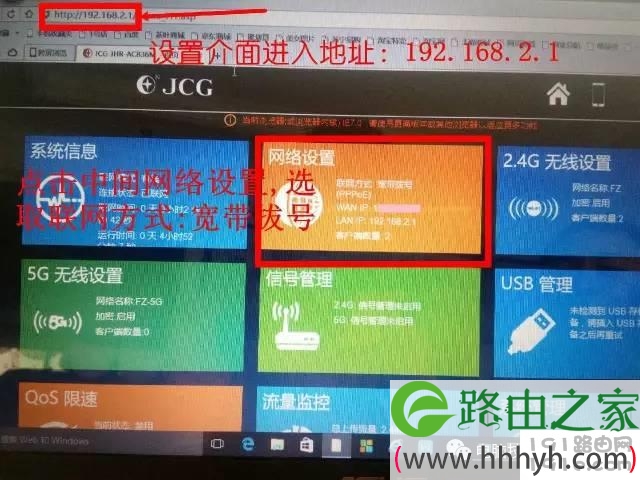
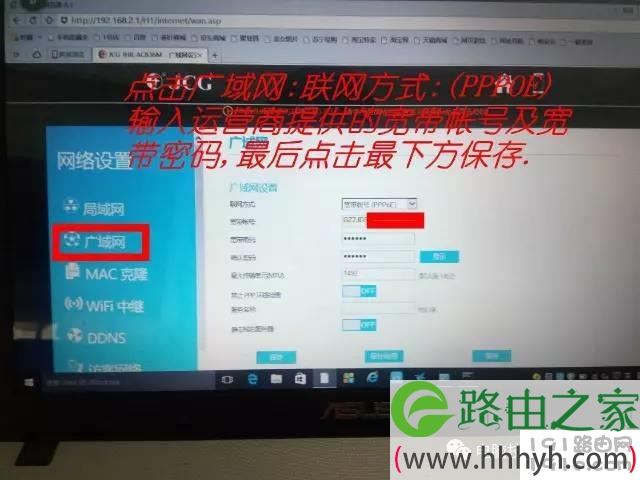
5、netcore(磊科)
深圳一家通信公司产品,其调试窗口地址:http://192.168.0.1进入----“上网设置”----上网方式“宽带PPPOE”----输入“PPPOE账号和PPPOE密码”----“保存重启”
磊科路由器比较。。。。。所以设置时可能要不断刷新。。。。。如下图示:

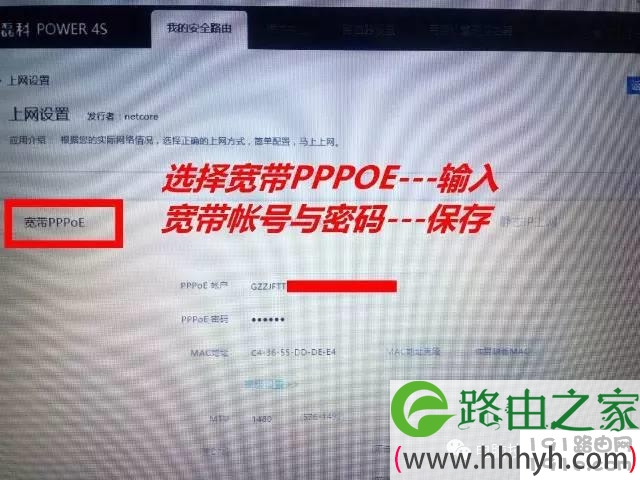
6、PHOICOMM(斐讯K2)
上海一家通信公司的产品,,,,,,调试窗口地址:http://192.168.2.1进入“快速设置”----“上网设置”-----上网方式选“宽带拨号”----输入“宽带帐号和宽带密码”----下一步----“无经设置”-----修改WIFI名称和WIFI密码-----“保存生效”------重启。。。如图示

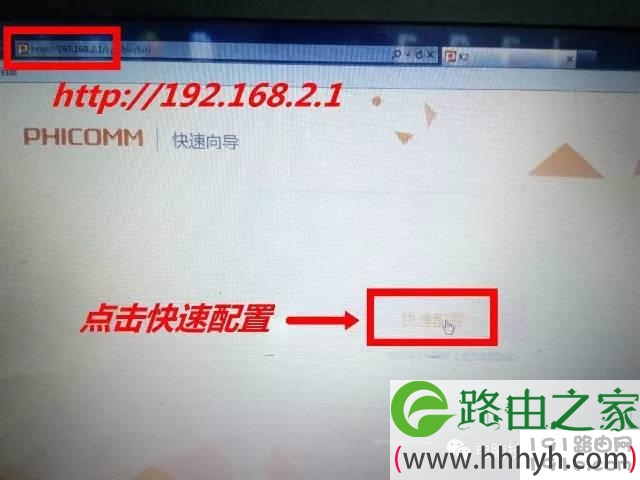
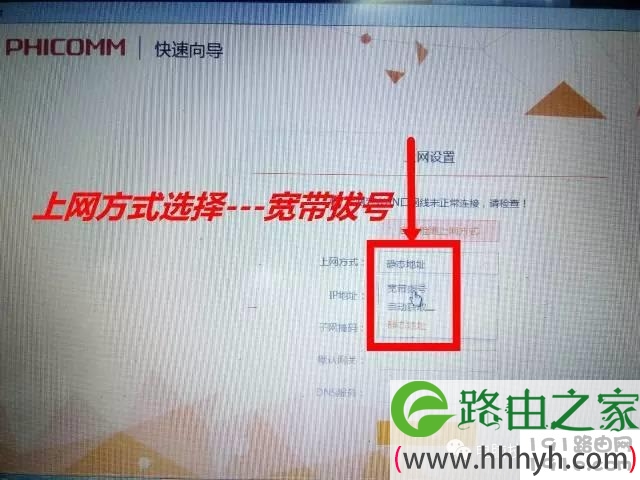
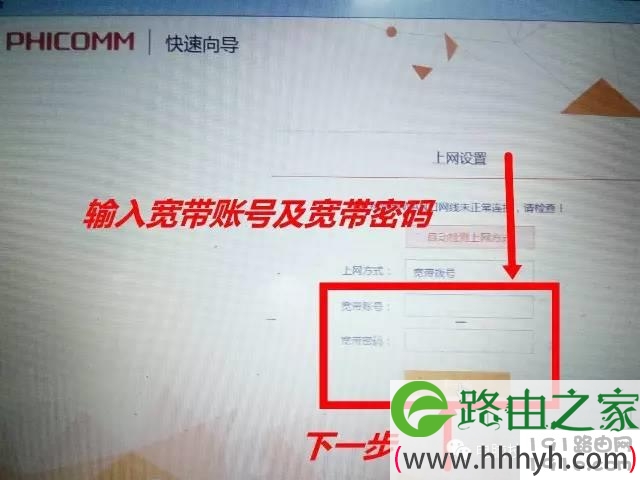
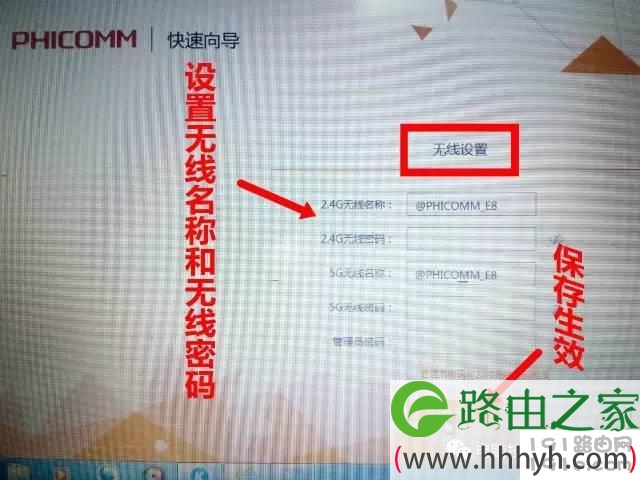
7、Tenda(腾达)
深圳一家科技公司的产品,同,,,,,,调试窗口地址:http://192.168.0.1进入-----上网设置----“上网方式”-----“PPPOE拨号”------输入“宽带用户名和宽带密码”-----输入“无线密码”------“确定”进入主介面。
腾达路由器设置一开始就是一步到位的,把所有该要设置的参数都设置好,再进入主介面,可以看到状态。。。如下图示:
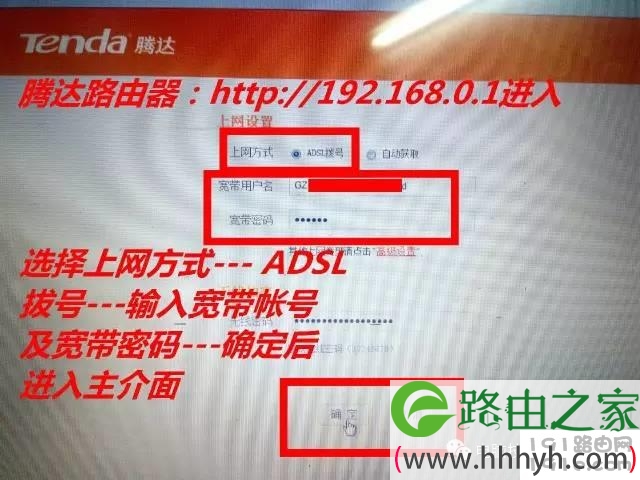
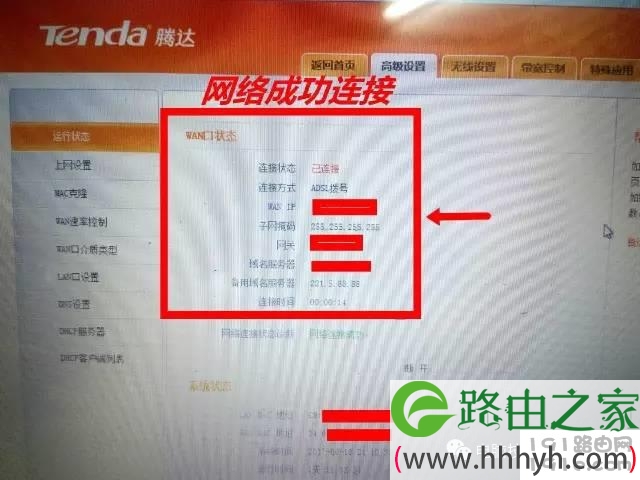
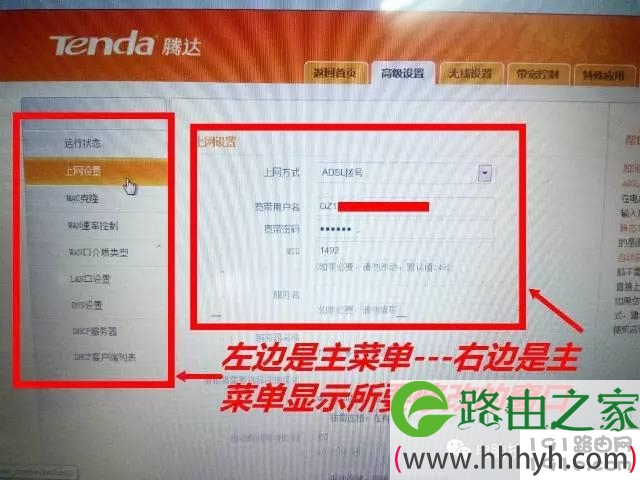
后记:
科普一下:路由器三种常用的上网方式:
1:PPPoe(ADSL虚拟拨号)
2:以太网宽带,自动从网络服务商获取IP地址(动态IP)
3、以太网宽带,网络服务商提供的固定IP地址(静态IP)
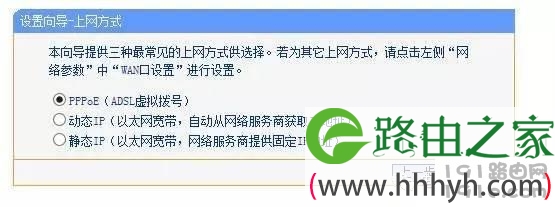
PPPOE:是基于以太网的点对点协议,该协议具有用户认证及通知IP地址的功能。
动态IP:是在需要的时候才进行IP地址分配的方式,当每一次上网时,电信会随机分配一个临时IP地址。
静态IP:固定长期分配给一台计算机或网络设备使用的一个IP地址,每次都用这一个地址。(比如专线)
其实家用宽带路由器设置都比较简单,用户基本按上面所介绍的方法设置就能成功。不同牌子的路由器厂家所给出的设置地址也都不一样。可参照路由器说明书。
本文来自微信公众号:w-indows8
原创文章,作者:路由器设置,如若转载,请注明出处:https://www.224m.com/28361.html

